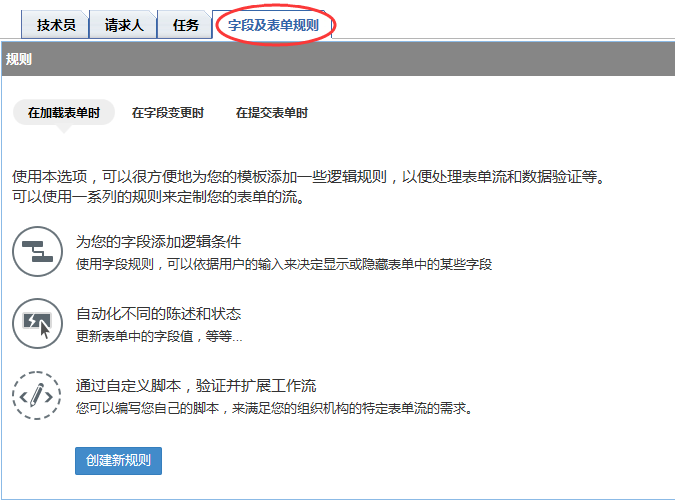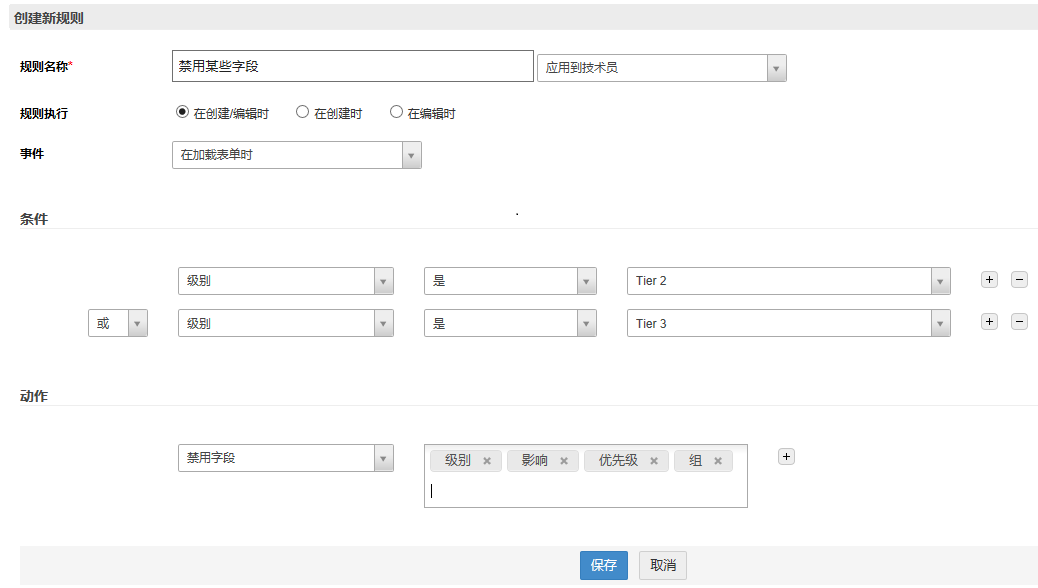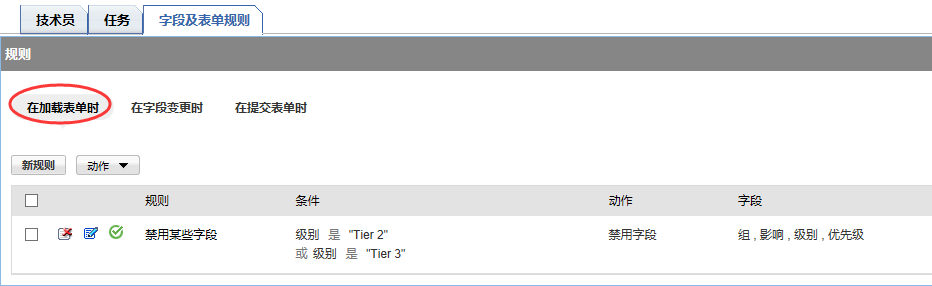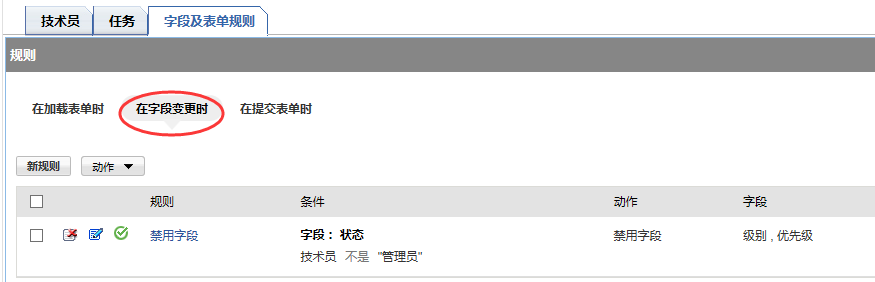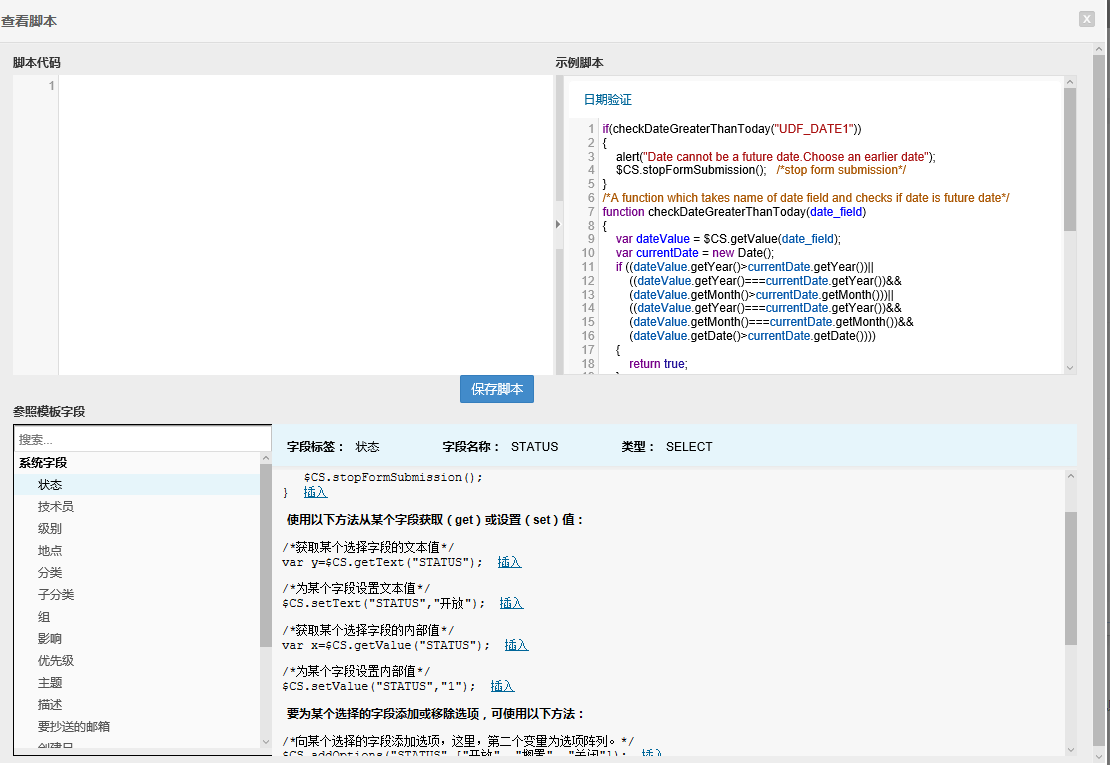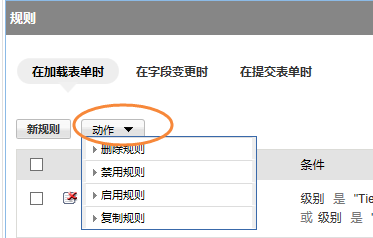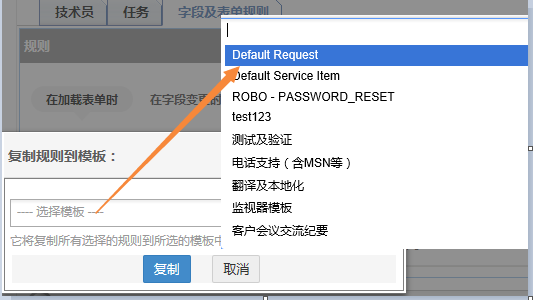请求模板用的字段及表单规则
字段与表单规则是为了满足客户在处理请求表单的过程中特定的要求而设计的。它将在以下条件下被执行:请求表单被加载以后;表单中的一些字段被更改时、提交请求表单之前。用户可以根据自己的实际需要,定义在请求表单中要执行的规则。
字段及表单规则支持的事件类型
目前SDP支持以下三种事件类型:
表单加载时: 它允许在请求表单被加载时执行规则。定义为这种类型的规则,至少要包含一个可执行的动作。动作将在检查匹配条件之后执行,如果没有定义匹配条件,则该动作将会直接执行。
字段更改时: 它允许在请求的某个字段被更改时执行规则。定义为这种类型的规则,至少要包含一个可执行的动作。动作将在检查匹配条件之后执行,如果没有定义匹配条件,则该动作将会直接执行。规则将在规则中提到的字段值发生变更时被应用。
提交表单时: 它允许在提交请求表单时执行规则。这种事件类型的规则,只允许有"执行脚本"的动作。定义为这种类型的规则,至少要包含一个有效的脚本。脚本将在检查匹配条件之后执行,如果没有定义匹配条件,则脚本将直接执行。
用户类型
规则可以适用于请求人、技术员、或者所有用户。但是,适用于请求人的规则,将不能应用到技术员,反之亦然。
规则的执行
规则可以在创建新的请求、编辑已有的请求或者上述两种操作的时候被执行。
支持的动作类型
显示字段(Show Fields)该动作将在表单中显示指定的字段。
隐藏字段(Hide Feilds) : 该动作将在表单中隐藏指定的字段。
启用字段(Enable Fields) : 该动作将在表单中启用指定的字段,允许用户编辑这些字段。
禁用字段(Disable Fields) : 该动作将在表单中禁用指定的字段,用户不能编辑这些字段。
必填字段(Mandate Fields) : 该动作将表单中指定的字段设置为必填字段,用户如果不为这些字段填写合适的值将不能提交该表单。
非必填字段(Non-Mandate Fields) : 该动作将去除表单中指定的字段的必填字段的属性,这些字段为空也可以提交表单。
执行脚本(Execute Script) : 该动作将执行表单中的脚本,请确保脚本为有效的JavaScript代码,否则将不会执行。在执行脚本时,默认支持一些方法,如:要隐藏Category 和Level字段,可以调用以下方法: $CS.hideField(["CATEGORY","LEVEL"]);
复制规则到其它模板
通过在动作菜单中的复制规则,可以将一个模板中一个或多个规则复制到其它模板中。复制规则时,如果其它模板中不存在规则中定义的字段,则该字段将不会被复制。同样地,如果在复制规则时,可以匹配条件/动作可以复制,则该规则也不会被复制。
从请求表单中移除字段
从模板中移除某个字段,将自动从已定义的规则中移除相应的字段。如果某个规则在删除字段后,不再有匹配条件/动作,则该规则也将会被删除。
返回顶部
以下将按照以下主题,介绍字段及表单规则:
创建新的规则
-
以管理员的身份,登录ServiceDesk Plus。
-
点击管理页签,
-
在自帮助台定制器下,点击请求模板
-
在请求模板列表中,点击Default Request
-
切换到字段及表单规则的页签,显示规则向导。在这里,可以创建以下事件类型的规则:
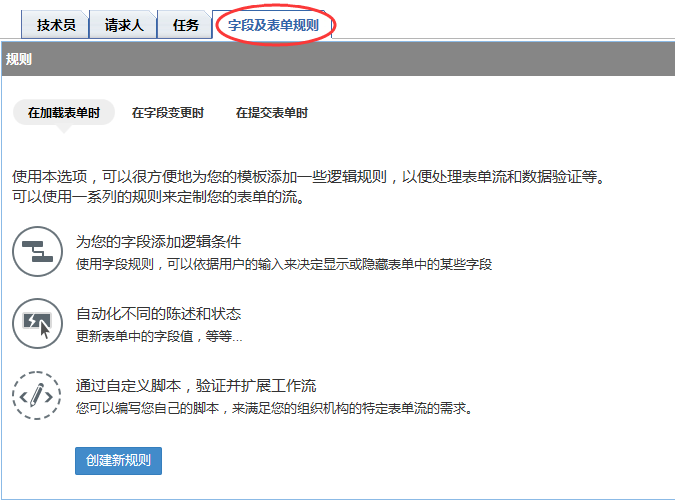
-
点击创建新规则按钮,出现创建新规则的页面。如下图:
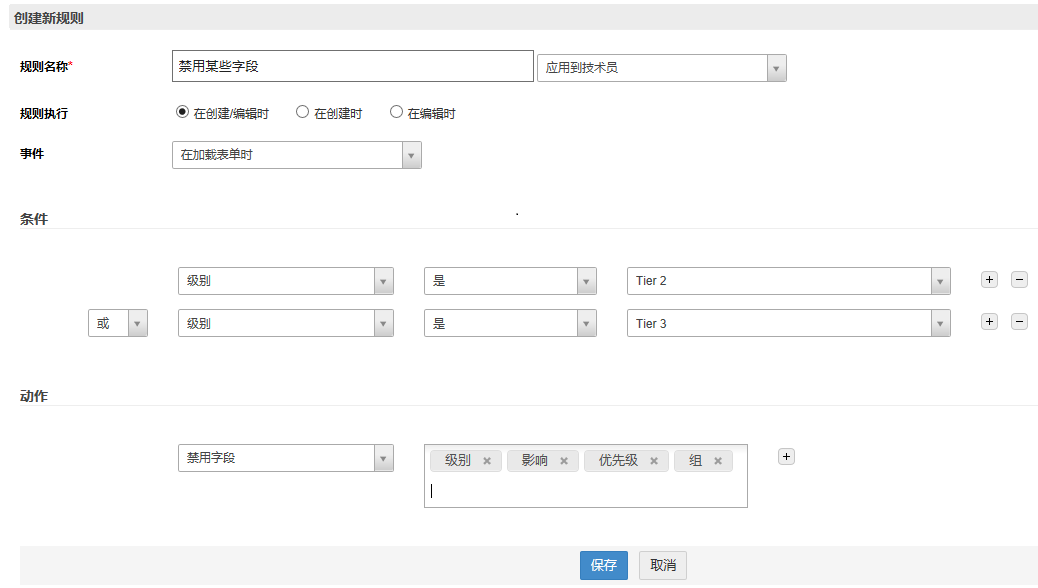
-
然后在页面中,填写下列信息:
i. 规则名称: 为要创建的规则输入合适的名称。
ii. 应用到: 选择规则应用的对象,可以是所有用户、技术员、或请求人。
iii. 规则执行: 选择规则执行的时机,可以是:创建/编辑时、创建时、或编辑时。
iv. 事件: 选择执行规则的事件类型,它们可以是:
"在加载表单时":
a. 条件: 选择执行规则的条件,可以一个或多个,并可设置多个条件直接的逻辑关系(与/或)
条件格式:
<Select Field>
<Select Criteria>
< Select Value>
如:
Level
is any of
Tier2 Tier3
b. 动作: 选择规则执行时要进行的动作,可以添加一个动作,也可以通过 图标,添加多个动作。
图标,添加多个动作。
动作格式:
<Select Action>
<Select Field>
如:
Disable Fields
Group Impact Level Priority
c. 点击保存按钮,创建的规则将显示在相应的事件类型(在加载表单时)下的列表视图中。
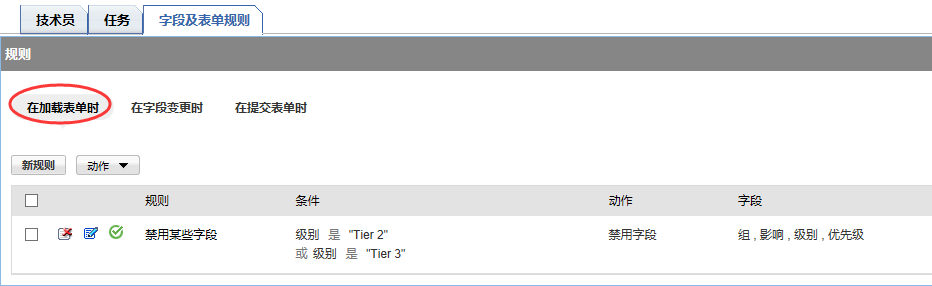
"在字段变更时":
a. 条件: 选择执行规则的条件,可以一个或多个,并可设置多个条件直接的逻辑关系(与/或)
条件格式:
<Select Field>
<Select Criteria>
< Select Value>
如:
Technician
is not
administrator
b. 动作: 选择规则执行时要进行的动作,可以添加一个动作,也可以通过 图标,添加多个动作。
图标,添加多个动作。
动作格式:
<Select Action>
<Select Field>
如:
Disable Fields
Priority Level
c. 点击保存按钮,创建的规则将显示在相应的事件类型(在字段变更时)下的列表视图中。
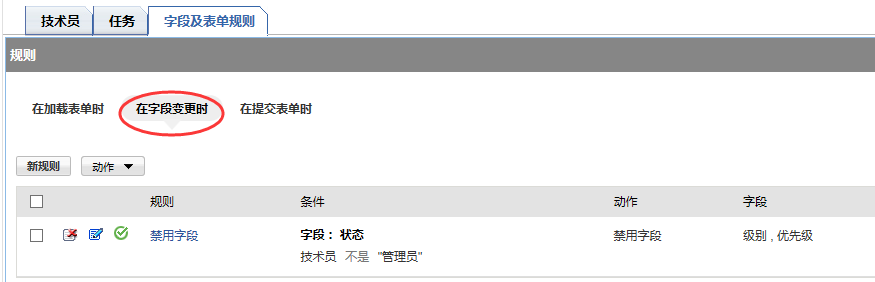
"在提交表单时":
-
条件: 选择执行规则的条件,可以一个或多个,并可设置多个条件直接的逻辑关系(与/或)
条件格式:
<Select Field>
<Select Criteria>
< Select Value>
如:
Request Type
is not
Incident

and
Category
is any of
Internet Network
-
动作: 只能执行脚本,需要编写自定义脚本,点击查看脚本,可以查看示例脚本,请在左边的面板中输入自己的脚本代码并保存代码。
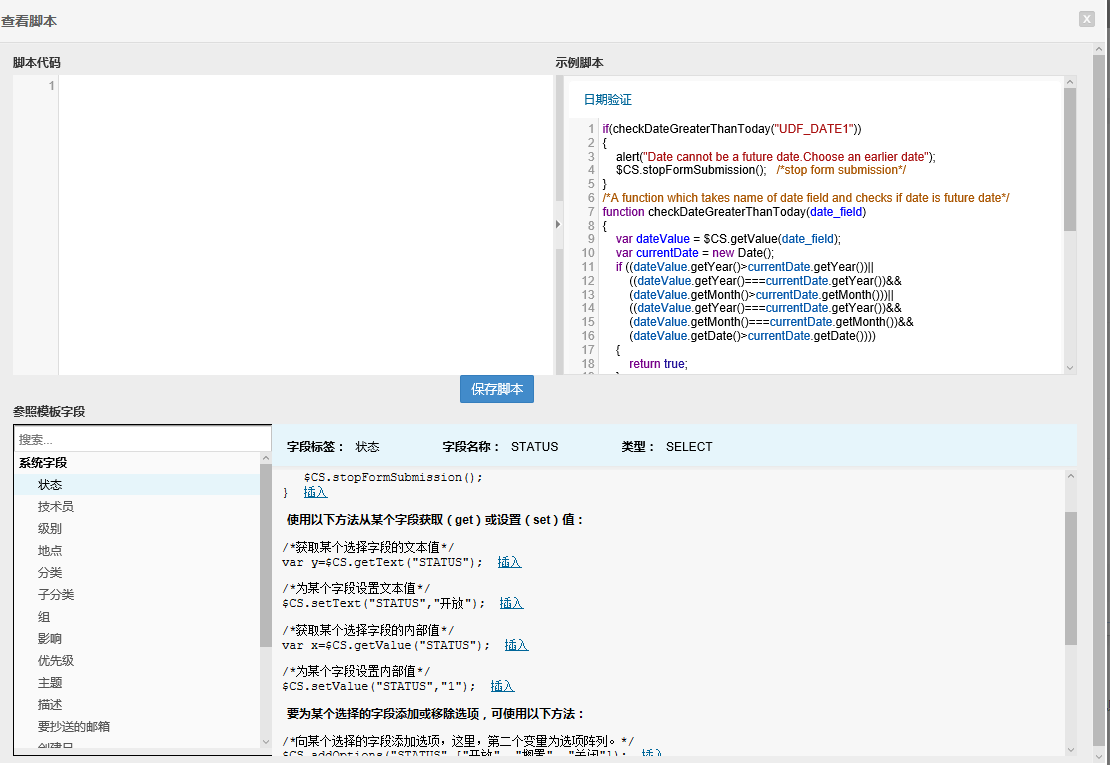
-
点击保存按钮,创建的规则将显示在相应的事件类型(在提交表单时)下的列表视图中。
编辑/删除规则
-
根据需要,选择相应的事件类型,可以看到该类型下的规则列表。
-
编辑规则: 点击要编辑的规则旁边的 图标,打开编辑页面,做适当修改后保存。
图标,打开编辑页面,做适当修改后保存。
-
删除规则: 点击要删除的规则旁边的 图标,在删除确认对话框中选择确定,即可删除相应的规则。
图标,在删除确认对话框中选择确定,即可删除相应的规则。
返回顶部
批量动作
除了上述的编辑/删除单个规则,在规则列表页面,也可以执行以下批量动作:
-
根据需要,选择相应的事件类型,可以看到该类型下的规则列表。
-
鼠标点击动作菜单,可以看到有:删除规则、禁用规则、启用规则、复制规则
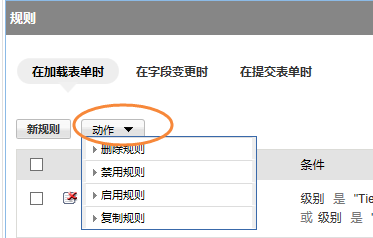
-
删除规则: 选中要删除规则前面的复选框,通过该删除规则的动作,可以一次删除所选的规则。
-
禁用/启用规则: 选中要禁用/启用规则前面的复选框,通过该禁用/启用规则的动作,可以一次禁用/启用所选的规则。被禁用/启用的规则,分别以 和
和  图标显示。
图标显示。
-
复制规则: 选中要复制的规则,通过该复制规则的动作,将规则复制到所指定的模板中。
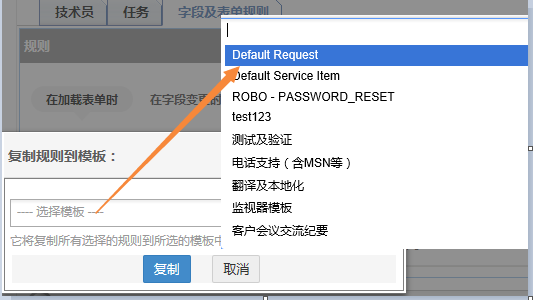
返回顶部
字段及表单规则的使用案例
为了更加清晰地理解字段及表单规则的作用,可以参照使用案例的文档。活用字段及表单规则,定会是您的SDP功能更加强大,满足您的实际需求。